Comment désinstaller des applications sur votre ordinateur Windows ou Mac ?
Pour désinstaller un programme installé sur votre PC Windows ou Mac , suivez les instructions détaillées ci-dessous. La désinstallation des programmes Coolmuster n'endommage pas les fichiers de votre ordinateur et ne nécessite aucun frais supplémentaire. C'est parti !
Partie 1. Comment désinstaller un programme sur un PC Windows
Partie 2. Comment désinstaller un programme sur Mac
Partie 3. Pourquoi est-il indiqué que le programme est toujours en cours d'exécution lorsque j'essaie de le désinstaller ?
Partie 4. Besoin d’aide supplémentaire ?
Partie 1. Comment désinstaller un programme sur un PC Windows
Il existe 3 méthodes pour supprimer un programme d'un PC Windows .
Méthode 1 : Désinstaller un programme à partir du Panneau de configuration sur PC
(1) Cliquez sur le bouton « Démarrer » et choisissez « Panneau de configuration ». Cliquez ensuite sur « Désinstaller un programme » dans la catégorie « Programmes ».

(2) Cliquez avec le bouton droit sur le programme cible dans la liste et choisissez l'option « Désinstaller ».

(3) Dans la fenêtre contextuelle, cliquez sur l'option « Désinstaller » pour confirmer et commencer à désinstaller le programme de votre PC immédiatement.

Méthode 2 : Désinstaller un programme du dossier d'installation
(1) Cliquez avec le bouton droit sur l'icône du programme sur le bureau et choisissez l'option « Ouvrir l'emplacement du fichier » dans la fenêtre contextuelle, qui vous amène au dossier d'installation appelé « Bin » pour ce programme.

(2) Revenez au dernier dossier pour trouver le fichier « uninst.exe ».

(3) Double-cliquez sur le fichier « uninst.exe » et cliquez sur l'option « Désinstaller » dans la fenêtre contextuelle pour le désinstaller immédiatement.

Méthode 3 : Désinstaller un programme en recherchant le fichier uninst.exe
(1) Cliquez sur « Ce PC » sur le bureau, puis saisissez « uninst.exe » dans la barre de recherche et confirmez. Cela chargera tous les fichiers uninst.exe de votre ordinateur, qui servent à désinstaller des programmes.

(2) Recherchez et cliquez sur le programme cible dans la liste, puis cliquez sur l'option « Désinstaller » dans la fenêtre contextuelle pour désinstaller le programme de votre PC.

Partie 2. Comment désinstaller un programme sur Mac
Pour supprimer un programme sur Mac , vous pouvez suivre les instructions ci-dessous.
(1) Ouvrez le Finder sur Mac et cliquez sur l'option « Applications » pour prévisualiser tous les programmes installés sur votre Mac .

(2) Recherchez et cliquez avec le bouton droit sur le programme cible dans la liste, puis cliquez sur l'option « Déplacer vers la corbeille » pour le désinstaller immédiatement de votre Mac .

* Avis:
Si vous ne parvenez pas à désinstaller le programme de votre PC Windows ou Mac , redémarrez votre ordinateur et désinstallez-le à nouveau.
Partie 3. Pourquoi est-il indiqué que le programme est toujours en cours d'exécution lorsque j'essaie de le désinstaller ?
Le programme d'installation a détecté que xxx est en cours d'exécution. Veuillez fermer toutes les instances de ce programme maintenant, puis cliquez sur OK pour continuer ou sur Annuler.
pour sortir."
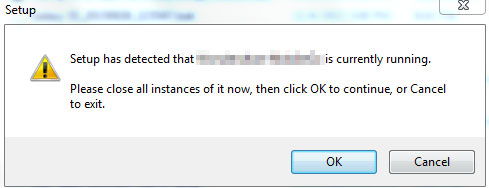
Si le logiciel est toujours exécuté en arrière-plan lorsque vous essayez de le désinstaller, vous recevrez ce message. Les étapes suivantes vous aideront à arrêter le processus d'arrière-plan. Prenons l'exemple de Coolmuster Android Assistant :
1. Appuyez sur Ctrl + Alt + Suppr et choisissez « Démarrer le Gestionnaire des tâches Windows . Ce dernier s'ouvrira. Cliquez sur « Processus », puis faites un clic droit sur Coolmuster Android Assistant dans la liste, puis cliquez sur « Terminer le processus ».
2. Cliquez sur Démarrer > Tous les programmes > Coolmuster > Android Assistant > Désinstaller Coolmuster Android Assistant pour désinstaller le logiciel.
Partie 4. Besoin d’aide supplémentaire ?
Veuillez nous envoyer un e-mail à support@coolmuster.com avec les détails suivants :
(1) Le système d’exploitation de votre ordinateur (par exemple, Windows 11, macOS Ventura).
(2) Nom du programme et version que vous utilisez.
(3) Détails de l'appareil : marque, modèle et version Android / iOS .
(4) Mesures prises avant que le problème ne survienne.
(5) Captures d'écran du problème (si possible).
Cela nous aide à résoudre votre problème plus rapidement.

* Conseils : Comment faire une capture d'écran :
- Sur un PC Windows , vous pouvez appuyer sur la touche « Impr écran (SysRq) » de votre clavier, puis cliquer sur « Démarrer » > « Tous les programmes » > « Accessoires » > « Paint », appuyer sur « Ctrl » + « V » pour coller la capture d'écran, puis enregistrer l'image et la joindre à votre e-mail.
- Sur Mac , vous pouvez appuyer sur « Shift » + « Command » + « 3 » pour prendre une capture d'écran complète et nous l'envoyer.
Pour plus de problèmes concernant les produits Coolmuster concernant l'utilisation, l'installation et la connexion, vous pouvez accéder à la page FAQ sur les produits et ouvrir la FAQ sur les produits associés pour trouver les solutions dont vous avez besoin.
